Pruebas en un entorno real
Pruebe en producción sin marcas de agua.
Funciona donde lo necesites.
Este tutorial mostrará cómo comprimir archivos PDF manteniendo una impresión de alta calidad utilizando la biblioteca IronPDF.
IronPDF es una potente biblioteca .NET diseñada para trabajar con archivos PDF. Ofrece una amplia gama de funciones, como la generación y manipulación de PDF y, por supuesto, la compresión. IronPDF simplifica el proceso de trabajar con archivos PDF en aplicaciones .NET, permitiendo a los desarrolladores automatizar tareas y crear soluciones personalizadas.
Una de las características más destacadas de IronPDF es su capacidad para comprimir y optimizar archivos PDF sin comprometer la calidad de su contenido. Esto se consigue mediante algoritmos avanzados que identifican los datos redundantes o innecesarios dentro de la estructura del PDF y los eliminan u optimizan, lo que da como resultado un archivo de menor tamaño.
Las imágenes suelen contribuir en gran medida al tamaño de un archivo PDF. IronPDF emplea técnicas especializadas de compresión de imágenes para reducir el tamaño de las imágenes dentro del PDF. El resultado es una reducción significativa del tamaño del archivo sin comprometer la integridad visual de la imagen.
Crear un proyecto de consola de Visual Studio es un proceso sencillo. Siga estos pasos para crear una nueva Aplicación de Consola utilizando Visual Studio:
Elige una plantilla de proyecto: En la ventana "Crear un nuevo proyecto", verás una lista de plantillas de proyecto. Seleccione Aplicación de consola Visual C#.
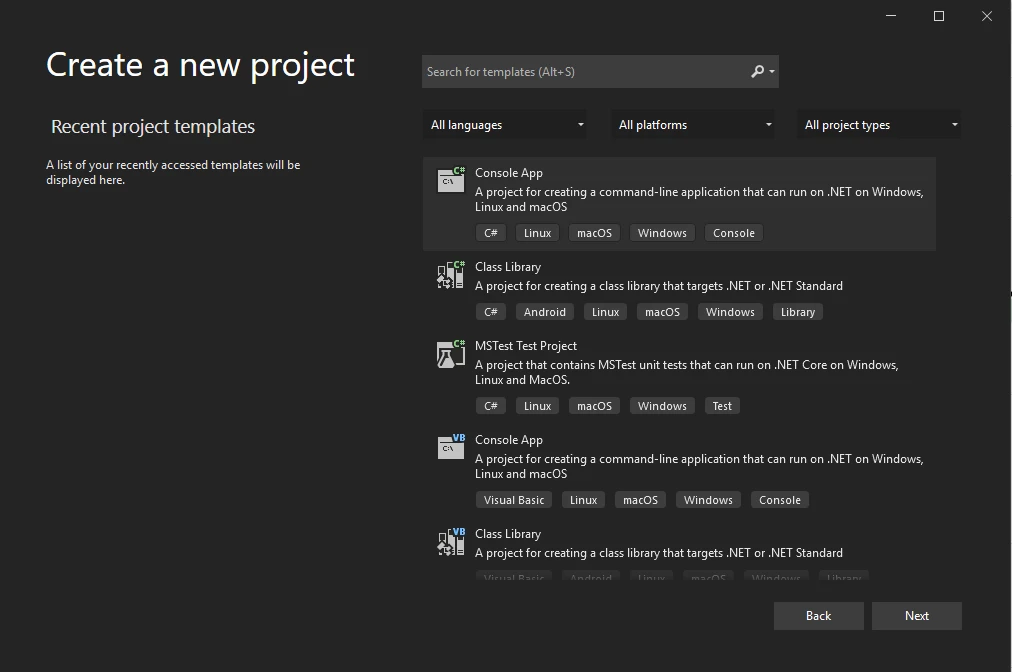
**Abre Visual Studio IDE y crea un Nuevo Proyecto**Configurar detalles del proyecto: Tras seleccionar la plantilla, se te pedirá que configures los detalles del proyecto.
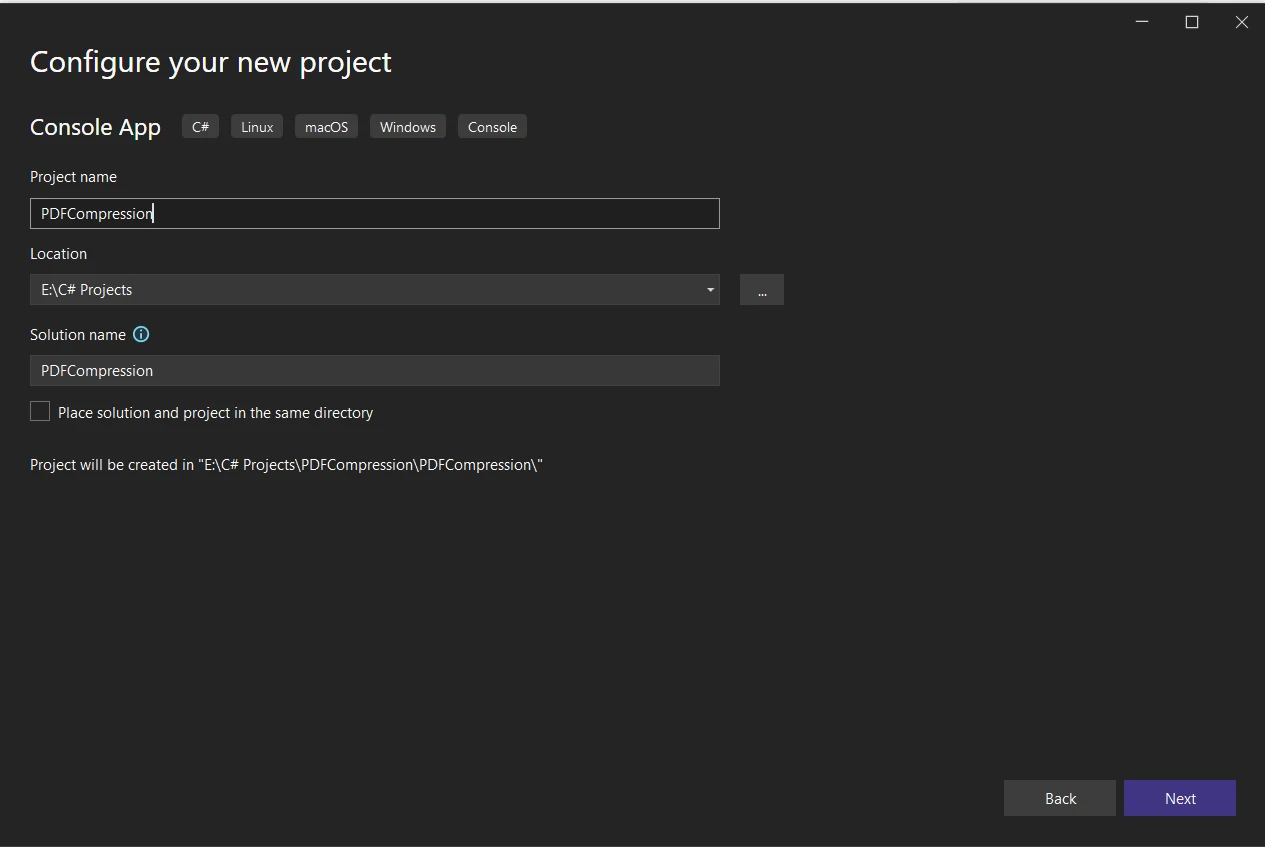
**Configurar detalles del proyecto**A continuación se explica cómo instalar IronPDF en su proyecto:
Ve al menú "Herramientas" y elige "Gestor de paquetes NuGet", luego haz clic en "Gestionar paquetes NuGet para la solución".
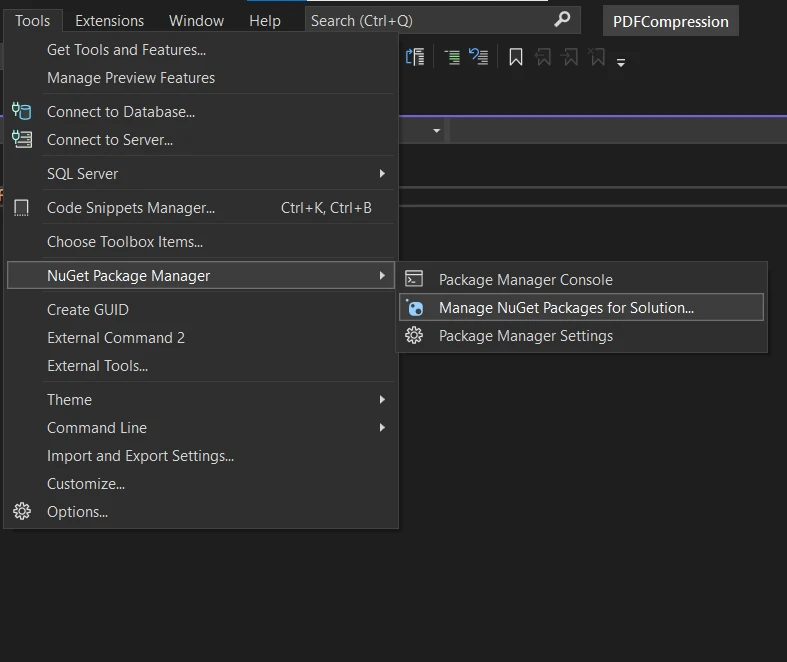
**Navega al Gestor de paquetes NuGet**En la pestaña "Examinar", busque "IronPDF" en el cuadro de búsqueda.
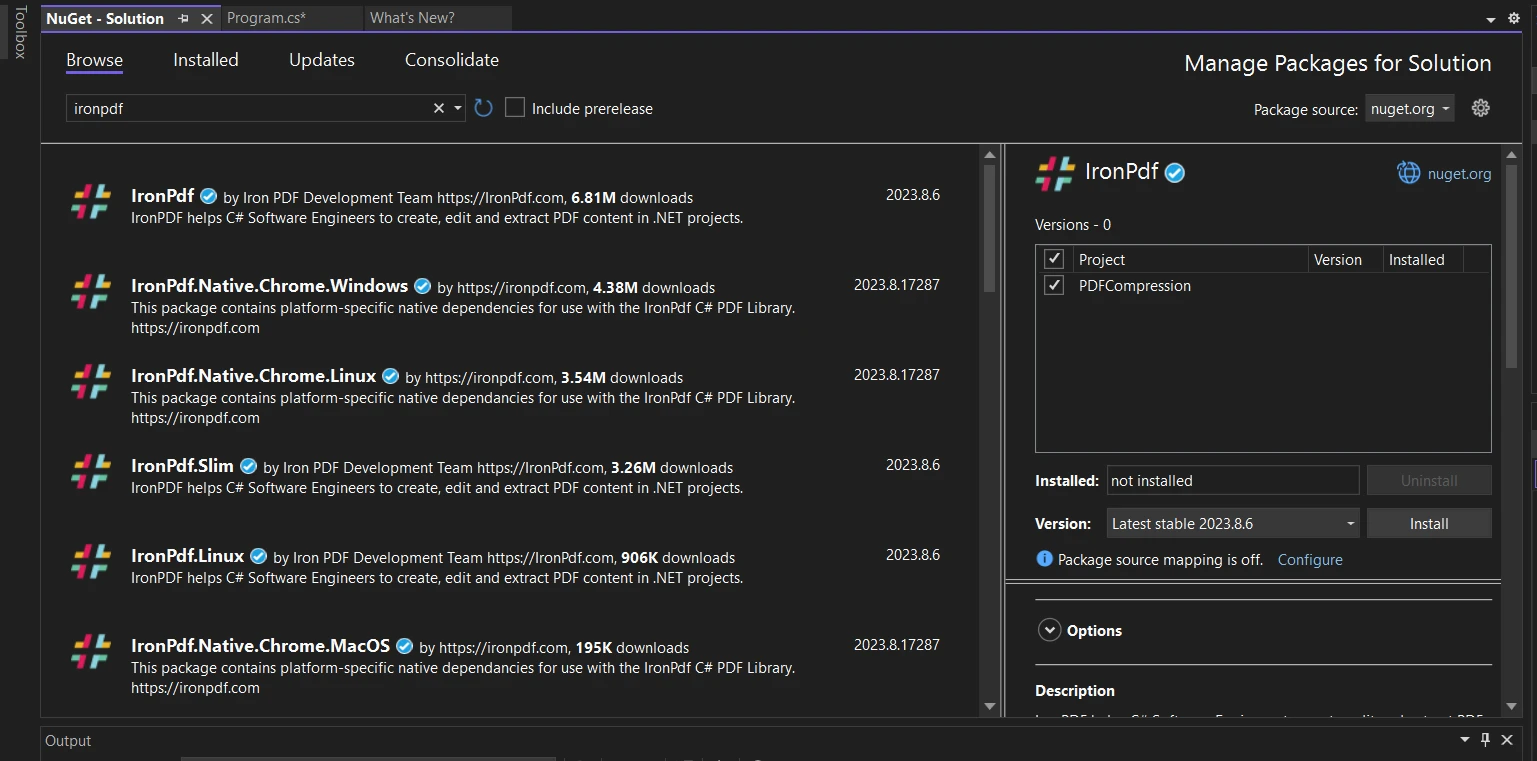
**Busque IronPDF en la interfaz de usuario del gestor de paquetes NuGetLa relación de compresión de IronPDF optimiza el contenido de la página sin problemas y gestiona eficazmente diversos elementos. Aquí tienes una explicación paso a paso para reducir el tamaño de un archivo PDF.
El código comienza importando el espacio de nombres IronPdf, que permite el uso de clases y métodos de la biblioteca IronPDF.
using IronPdf;using IronPdf;Imports IronPdfEl PdfDocument.FromFile Este método se utiliza para cargar un documento PDF de la ruta de archivo "archivos/entrada.pdf" en una variable llamada pdf.
var pdf = PdfDocument.FromFile("files/input.pdf");var pdf = PdfDocument.FromFile("files/input.pdf");Dim pdf = PdfDocument.FromFile("files/input.pdf")Aquí, la ruta "archivos/entrada.pdf" debe sustituirse por la ruta real del documento PDF con el que desea trabajar.
En ComprimirImágenes con un valor de parámetro de calidad de 80. Este parámetro indica la calidad de imagen deseada tras la compresión. Un valor más bajo como 80 corresponde a un nivel de compresión más alto y una calidad de imagen más baja.
pdf.CompressImages(80);pdf.CompressImages(80);pdf.CompressImages(80)Tras comprimir las imágenes, el Guardar como se utiliza para guardar las imágenes PDF comprimidas en la ruta de archivo "archivos/documento_comprimido.pdf".
pdf.SaveAs("files/document_compressed.pdf");pdf.SaveAs("files/document_compressed.pdf");pdf.SaveAs("files/document_compressed.pdf")De forma similar a la importación de archivos de documentos PDF existentes, sustituya "archivos/documento_comprimido.pdf" por la ruta del archivo de salida deseado.
El siguiente ejemplo de código muestra otra forma de comprimir imágenes al tiempo que se reducen en función de su tamaño visible en el PDF. El método pdf.CompressImages se llama con un parámetro de calidad de 90.
pdf.CompressImages(90, true);pdf.CompressImages(90, true);pdf.CompressImages(90, True)Esta combinación de valores de los parámetros indica que las imágenes se comprimirán al 90% de calidad y se reducirán según su tamaño visible en el PDF.
Por último, se vuelve a utilizar el método pdf.SaveAs para guardar el PDF escalado y comprimido en la ruta de archivo "files/document_scaled\_compressed.pdf".
pdf.SaveAs("files/document_scaled_compressed.pdf");pdf.SaveAs("files/document_scaled_compressed.pdf");pdf.SaveAs("files/document_scaled_compressed.pdf")Como antes, ajuste "files/document_scaled_compressed.pdf" a la ruta del archivo de salida que desee.
En la salida, se puede ver la enorme reducción de tamaño con sólo comprimir las imágenes incrustadas en el documento PDF de entrada.
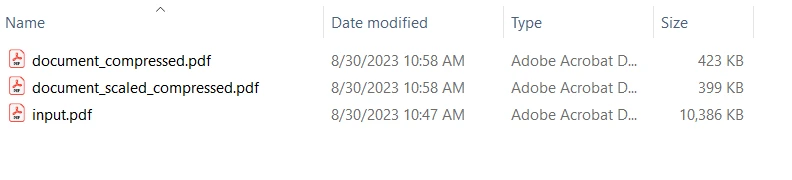
La imagen de salida muestra los documentos PDF de entrada y de salida comprimidos, junto con su tamaño
IronPDF ofrece la mejor relación de compresión, y puede utilizarse para recomprimir imágenes PDF y comprimir aún más los archivos PDF. Para obtener información más detallada sobre cómo comprimir documentos PDF, visite esta página página de ejemplos de código.
La compresión eficaz de PDF es un aspecto esencial de los sistemas modernos de gestión y distribución de documentos. IronPDF ofrece una solución fiable para los desarrolladores .NET que deseen incorporar funciones de compresión de PDF a sus aplicaciones. Con sus técnicas de compresión de PDF sin pérdidas, optimización de imágenes, subconjunto de fuentes y eliminación de recursos, IronPDF permite a los desarrolladores reducir el tamaño de los archivos PDF y crear archivos PDF más pequeños que conservan su calidad visual. Al reducir el tamaño de los archivos, IronPDF no sólo ahorra espacio de almacenamiento, sino que también mejora el intercambio de documentos y los tiempos de carga, contribuyendo a una experiencia de usuario más fluida. Si está creando un sistema de gestión de documentos, una plataforma de colaboración en línea o cualquier otra aplicación que incluya archivos PDF, IronPDF es una valiosa herramienta a tener en cuenta.
Además, IronPDF es la herramienta perfecta para realizar tareas relacionadas con PDF utilizando C#. IronPDF ofrece a los desarrolladores métodos para convertir documentos PDF en imágenes, extraer texto y contenido de un PDF, mejorar la seguridad con contraseñas y marca de agua mediante programación.
IronPDF ofrece actualmente un **Prueba gratuita para explorar todas sus funciones para uso comercial. Tras este juicio, se licencia para seguir utilizándolo. Puede obtener fácilmente el programa descargándolo de la página Página web de IronPDF.
9 productos API .NET para sus documentos de oficina








